在如今的数字化时代,手机已成为我们生活中不可或缺的一部分,而为了更便捷地实现打印需求,许多人选择将手机与打印机进行无线连接。对于使用惠普打印机的用户而言,他们可能会面临一个问题:手机连惠普打印机默认无线密码。在这篇文章中我们将探讨惠普m30w如何连接无线网络,并提供一些实用的解决办法,以帮助大家更好地利用手机与打印机的连接功能。无论是在工作中还是生活中,这些方法都能为我们带来更高效便捷的打印体验。
惠普m30w如何连接无线网络
步骤如下:
1.打开 App Store 搜索并下载 HP smart 应用
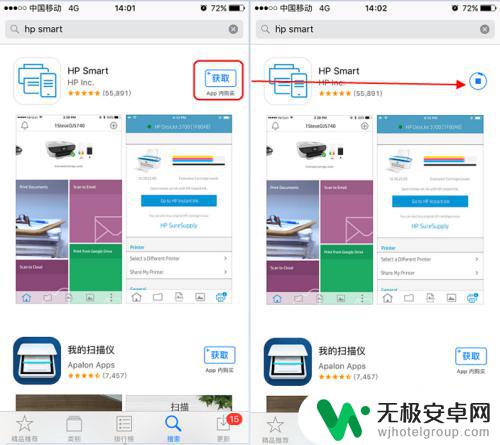
2.手机连接打印机 HP setuo M30 信号
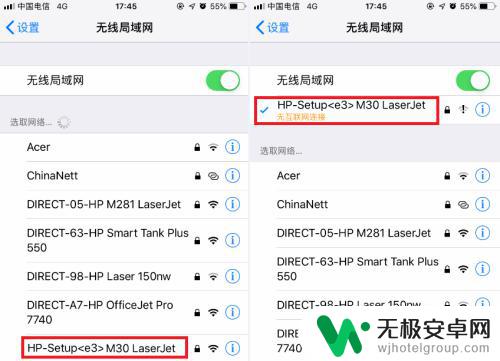
3.打开 HPsmart,自动搜索到打印机。点击【此处开始】后界面会自动跳到无线设置界面。
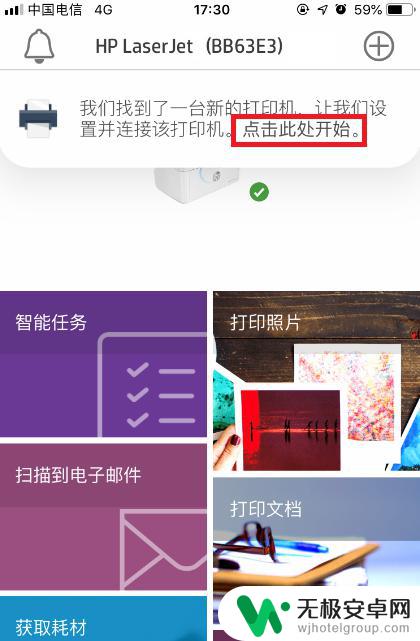
4.出现【将打印机连接网络】界面,选择需要连接的路由器名称后按提示输入密码。
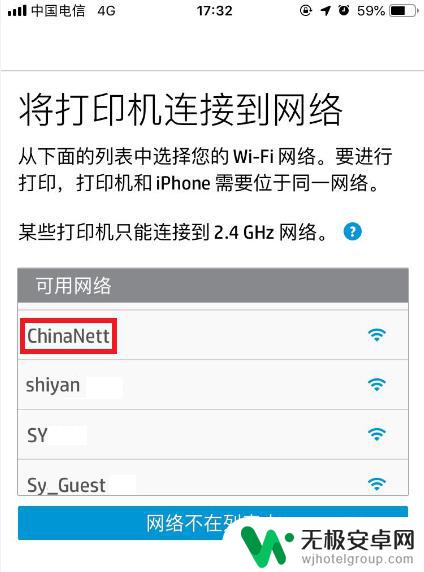
5.等待打印机连接无线,连接完成后查看打印机上的【无线指示灯】是否常亮。如果是常亮说明连接成功!!!
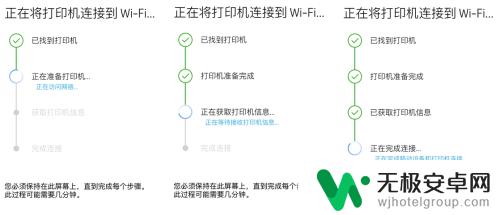

6.连接完成,打印机面板灯常亮,无线连接成功后。直接关闭HP smart 应用,重新打开即可使用。
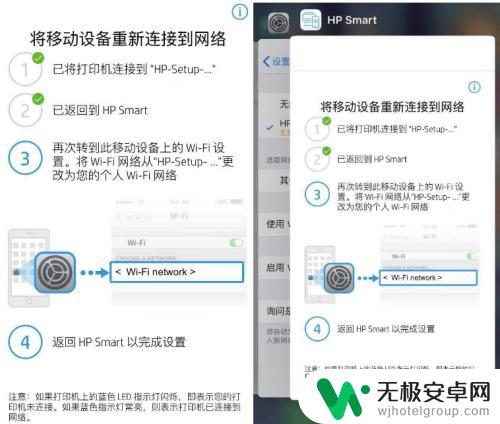
以上就是关于手机连接惠普打印机默认无线密码的全部内容,如果你遇到了类似的问题,可以按照小编的方法解决。










